De asemenea, puteți crea o serie de numere sau date direct pe foaia de lucru utilizând instrumentul de completare automată. Pentru a face acest lucru:
introduceți valoarea inițială (text sau număr) în celulă
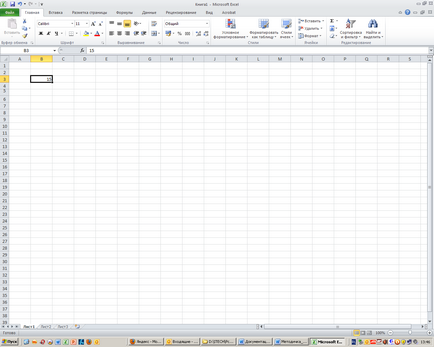
Setați cursorul mouse-ului pe un mic pătrat din colțul din dreapta jos al celulei, denumit marcator de umplere. Cursorul mouse-ului se va transforma într-o cruce.
fără a elibera butonul stâng al mouse-ului, trageți cursorul mouse-ului în direcția dorită (sus, jos, stânga, dreapta)
Eliberați butonul stâng al mouse-ului și apare rândul umplut.
Dacă valoarea inițială a fost un număr, rândul va fi umplut cu același număr. pentru a obține un rând ale cărui valori sunt mărit cu 1, ținând apăsat cursorul mouse-ului, țineți apăsată tasta Ctl.
Excel are liste care sunt foarte convenabil umplut cu completare automată. Acestea sunt lunile, zilele săptămânii. Este suficient să introduceți una din valorile listă din celula inițială, să plasați cursorul pe marcatorul de umplere și să umpleți celulele adiacente fără a elibera butonul stâng al mouse-ului. În celulele adiacente, toate celelalte valori apar din listă.
Notă. Dacă celula selectată conține o valoare pe care programul Excel o crește în mod normal atunci când umpleți un rând, de exemplu, numele zilei săptămânii sau lunii, puteți preveni creșterea prin menținerea apăsată
Introduceți, ștergeți, mutați și redenumiți foile de lucru
În mod implicit, registrul de lucru se deschide cu foi de lucru ale căror nume sunt Sheet1, Sheet2. Dând clic pe etichete, puteți trece din foaia în foaia din interiorul foii de lucru. Eticheta foii active este evidențiată în culori, se aplică un stil semi-îndrăzneț la inscripția de pe ea. Registrul de lucru poate conține orice număr de coli de la 1 la 255. Puteți: să inserați și să ștergeți coli; Redenumiți paginile cu nume care nu depășesc 31 de caractere; Copiați sau mutați foile într-un registru de lucru sau într-un alt registru de lucru; ascunde foile în interiorul registru de lucru. Dacă cursorul mouse-ului se află pe fila colii, clic dreapta dă un meniu contextual al comenzii pentru foaie.
Introduceți foi de lucru.
O foaie nouă (sau foi) va fi introdusă în partea stângă a etichetei foaie selectate. Pentru a insera o foaie de lucru, selectați foaia de lucru sau foile de lucru din registrul de lucru și alegeți Foaie din meniul Inserare.
Șterge foile de lucru.
Selectați foaia sau foile pe care doriți să le ștergeți. Faceți clic dreapta pe fila foii și selectați Ștergeți din meniul pop-up.
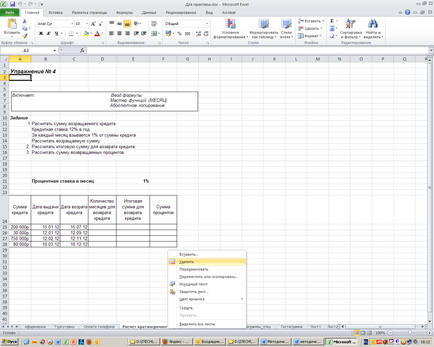
Deplasarea foilor de lucru.
Selectați foaia sau foile pe care doriți să le mutați. Faceți clic dreapta pe fila foii. Se afișează meniul Selectare mutare sau copiere.
Apare o fereastră care trebuie umplută. În fereastra "în carte", trebuie să selectați ce fișier să copiați sau să mutați foile. În fereastra "înainte de foaie", selectați foaia înaintea căreia doriți să inserați foile care trebuie mutate.
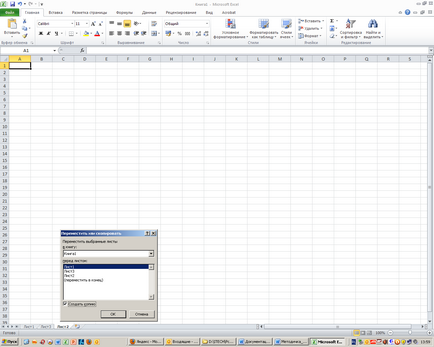
Dacă apare o bifă în fereastra Creare copie, o copie va fi întotdeauna creată.
Pentru a muta foi într-o singură carte, puteți face următoarele: selectați foaia sau foile pe care doriți să le mutați. Trageți fila de pe foaia selectată de-a lungul rândului de etichete. Triunghiul negru servește ca un indicator pentru locul unde sunt inserate foile care trebuie mutate. Toate foile în mișcare sunt inserate împreună. Eliberați butonul mouse-ului.
Articole similare
Trimiteți-le prietenilor: